
LinkedIn cho phép bạn xóa tài khoản của mình, xóa hoàn toàn hồ sơ của bạn khỏi trang web. Nếu bạn muốn để tài khoản của mình mở và chỉ làm cho những email phiền phức đó dừng lại, bạn có thể dừng các email của LinkedIn —Nhưng đây là lựa chọn hạt nhân thực sự.
Những gì bạn cần biết
LIÊN QUAN: Làm thế nào để ngăn chặn các email gây phiền nhiễu của LinkedIn cho tốt
Sau khi xóa tài khoản của mình, bạn sẽ mất quyền truy cập vào tất cả dữ liệu trong tài khoản của mình. Hồ sơ của bạn sẽ biến mất khỏi trang web LinkedIn và sẽ sớm biến mất khỏi Google, Bing và các công cụ tìm kiếm khác.
Bạn có thể đổi ý trong vòng hai mươi ngày và kích hoạt lại tài khoản cũ của mình. Tuy nhiên, bạn sẽ mất tất cả tư cách thành viên nhóm, lượt theo dõi, lời mời, xác nhận và đề xuất bị bỏ qua và đang chờ xử lý.
Trước khi xóa tài khoản của mình, bạn có thể muốn tải xuống bản sao dữ liệu LinkedIn của mình. Để làm điều này, hãy truy cập Yêu cầu kho lưu trữ dữ liệu của bạn trên trang web LinkedIn và nhấp vào nút “Yêu cầu lưu trữ”.
Cách xóa tài khoản của bạn trên trang web trên máy tính để bàn
Để xóa tài khoản của bạn, hãy truy cập Trang web LinkedIn , trỏ chuột vào biểu tượng ảnh hồ sơ của bạn ở góc trên cùng bên phải của trang và nhấp vào “Quản lý” bên cạnh Quyền riêng tư & Cài đặt.
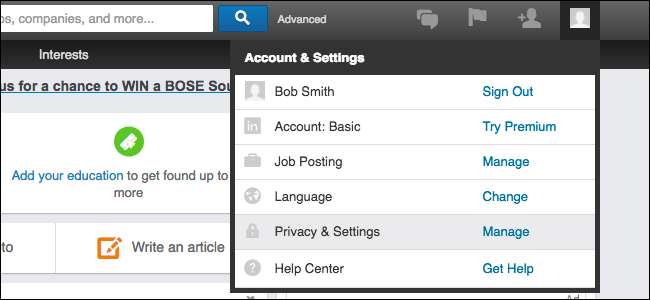
Cuộn xuống trang Tài khoản và nhấp vào “Đóng tài khoản LinkedIn của bạn” trong phần Đăng ký. Bạn cũng có thể đi thẳng đến Đóng tài khoản của bạn trang với liên kết này.
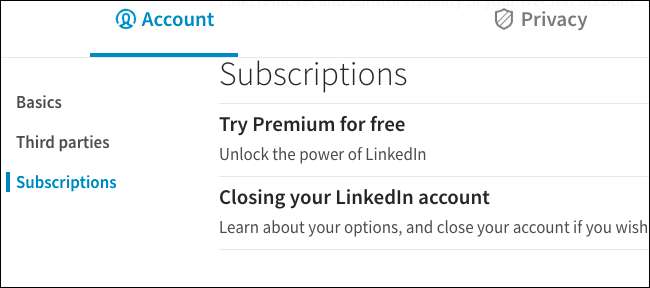
Chọn lý do tại sao bạn muốn đóng tài khoản LinkedIn của mình và đưa ra bất kỳ phản hồi nào bạn muốn cung cấp. Nhấn Next để tiếp tục.
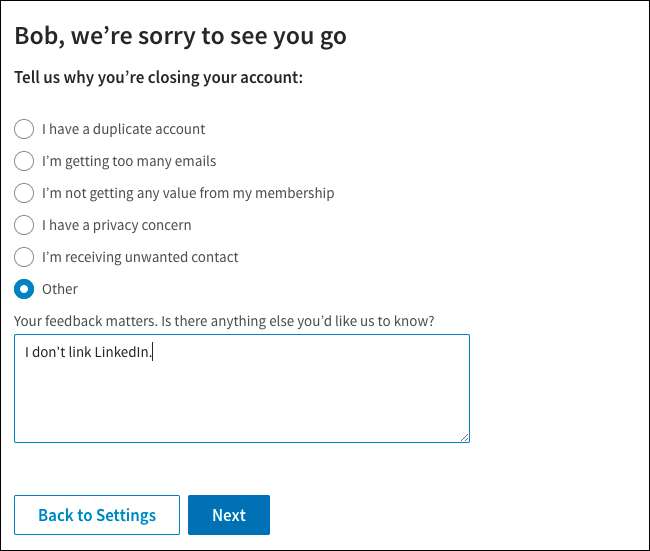
Nhập mật khẩu tài khoản LinkedIn của bạn trên trang tiếp theo và nhấp vào nút “Đóng tài khoản” để xác nhận bạn muốn đóng tài khoản của mình.
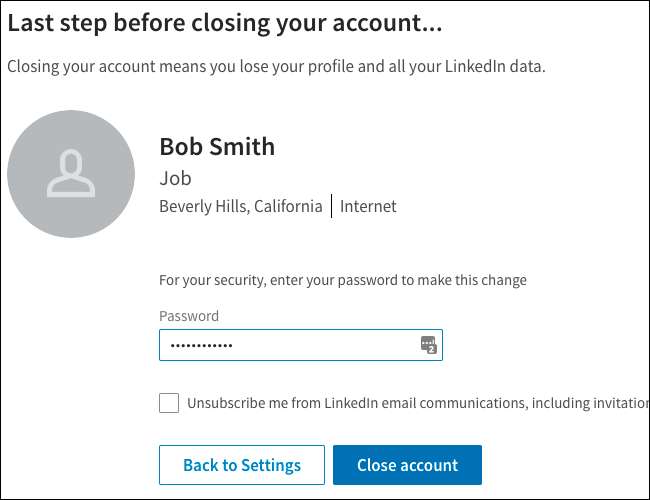
Cách xóa tài khoản của bạn trên điện thoại thông minh
Bạn cũng có thể xóa tài khoản của mình khỏi ứng dụng LinkedIn trên iPhone hoặc Android hoặc trang web LinkedIn dành cho thiết bị di động trên điện thoại của bạn. Quá trình tương tự.
Nhấn vào biểu tượng “Tôi” trên thanh điều hướng, sau đó nhấn vào biểu tượng “Cài đặt” hình bánh răng. Nhấn vào tùy chọn “Đóng tài khoản” trên tab Tài khoản.

Nhấn vào “Tiếp tục” và nhấn vào lý do bạn muốn đóng tài khoản LinkedIn của mình. Cung cấp mật khẩu tài khoản LinkedIn của bạn và nhấn vào “Xong”. Tài khoản của bạn sẽ bị đóng.
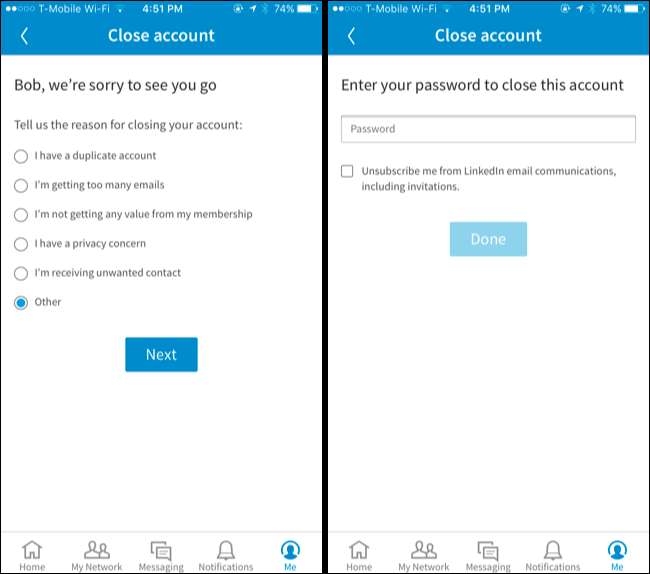
Cách kích hoạt lại tài khoản của bạn
Nếu bạn muốn kích hoạt lại tài khoản của mình trong vòng hai mươi ngày, hãy quay lại trang web LinkedIn và đăng nhập bằng địa chỉ email và mật khẩu của tài khoản của bạn.
Bạn sẽ thấy nút “Kích hoạt lại” sẽ kích hoạt lại tài khoản của bạn, mặc dù bạn sẽ mất tư cách thành viên nhóm, lượt theo dõi, lời mời, xác nhận và đề xuất bị bỏ qua và đang chờ xử lý.
Tín dụng hình ảnh: Sheila Scarborough







